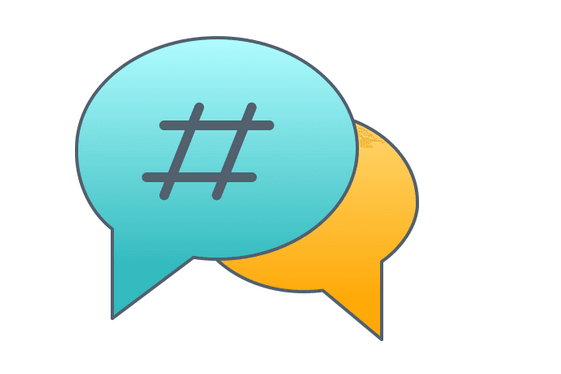
चैनल सार्वजनिक संदेशों को बड़े दर्शकों के लिए प्रसारित करने और समूह चर्चा में संलग्न होने का एक उपकरण है। यदि आप एक ब्लॉग बनाना चाहते हैं, तो एक व्यापार चैट, समाचार फ़ीड, या बस एक निजी समूह चर्चा करें, यूटोपिया चैनल वही हैं जो आपको चाहिए। चैनल में यूटोपिया चैनल के लिए असीमित संख्या में सदस्य हो सकते हैं।
सार्वजनिक चैनलों को पासवर्ड की आवश्यकता नहीं है और यूटोपिया पारिस्थितिकी तंत्र के सभी उपयोगकर्ताओं द्वारा इसमें शामिल हो सकते हैं, जबकि निजी चैनलों को शामिल होने के लिए पासवर्ड की आवश्यकता होती है।
मैं एक चैनल कैसे बनाऊं?
चैनल बनाने के लिए, "चैनल मैनेजर" ("टूल" → "चैनल मैनेजर") पर जाएं और बाईं ओर "चैनल बनाएं" चुनें।
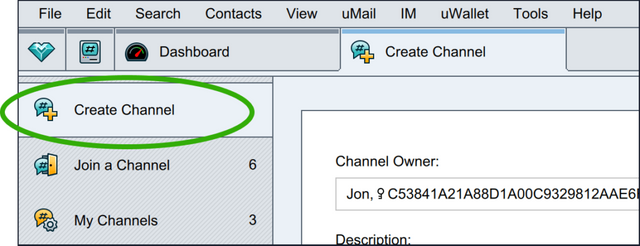
कृपया ध्यान दें कि केवल A-Z, 0-9 अक्षर सभी क्षेत्रों में उपयोग किए जा सकते हैं।
"चैनल मालिक" फ़ील्ड में चैनल निर्माता का नाम और सार्वजनिक कुंजी शामिल है। यह जानकारी यूटोपिया के सभी उपयोगकर्ताओं को चैनल सूची और चैनल जानकारी में दिखाई देगी।
"विवरण" फ़ील्ड में विवरण दर्ज करें (अधिकतम 64 वर्ण)। विवरण में आपके चैनल का सार स्पष्ट रूप से वर्णित होना चाहिए। इससे उपयोगकर्ता खोजते समय आसानी से आपके चैनल को देख पाएंगे।
"चैनल नाम" फ़ील्ड में चैनल का नाम (अधिकतम 32 वर्ण) दर्ज करें। इसे अद्वितीय और यादगार बनाएं!
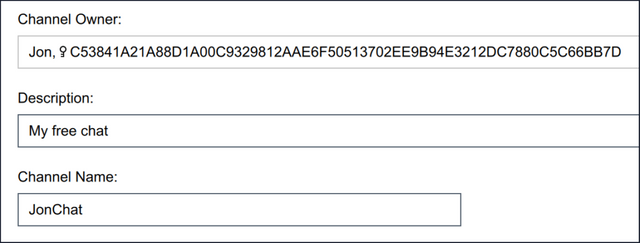
ड्रॉप-डाउन "यूएनएस नाम" सूची में, अपने पंजीकृत में से एक का चयन करें (लेकिन किसी अन्य चैनल को असाइन नहीं किया गया) यूएनएस नाम। यूएनएस नाम को पंजीकृत करने और उपयोगकर्ताओं को एक संक्षिप्त और यादगार नाम का उपयोग करके अपने चैनल से जुड़ने देने के लिए इसे चैनल पर असाइन करने की अत्यधिक अनुशंसा की जाती है। यदि आपके पास यूएनएस पंजीकृत नाम नहीं है तो "ओपन यूएनएस प्रबंधक" बटन पर क्लिक करें। कृपया यूएनएस नाम कैसे दर्ज करें? एक यूएनएस नाम दर्ज करने पर मार्गदर्शन के लिए सहायता अनुभाग।
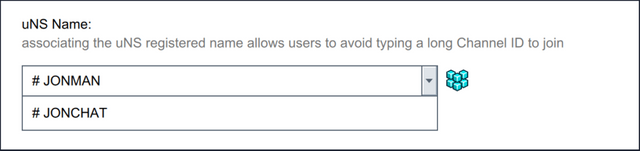
"चैनल प्रकार" ड्रॉप-डाउन मेनू में, एक सार्वजनिक चैनल बनाने के लिए "सार्वजनिक" चुनें जो सभी यूटोपिया उपयोगकर्ता शामिल हो सकते हैं। अपने चैनल की सुरक्षा के लिए, "निजी" चुनें और एक मजबूत पासवर्ड डालें। यदि आपने एक निजी चैनल चुना है, तो आप "चैनल प्रबंधक में चैनल न दिखाएं" चेकबॉक्स देख सकते हैं ताकि आपका चैनल अन्य यूटोपिया उपयोगकर्ताओं द्वारा नहीं खोजा जा सके।
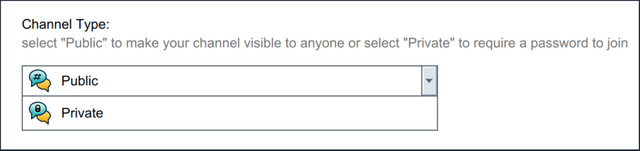
यदि आपका चैनल समूह चैट है, जहां प्रत्येक उपयोगकर्ता पोस्ट जोड़ सकता है, तो "एक्सेस टाइप" ड्रॉप-डाउन मेनू में "पढ़ें और लिखें" चुनें। "केवल पढ़ें" का चयन करें यदि आप गैर-विशेषाधिकार प्राप्त उपयोगकर्ताओं को समूह में लिखना चाहते हैं। इस मामले में, केवल चैनल निर्माता और मध्यस्थ ही संदेश जोड़ पाएंगे। यह विकल्प समाचार चैनलों के लिए बनाया गया है।
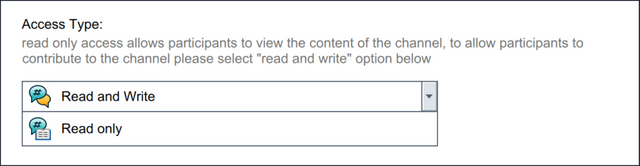
आप छवि को ड्रैग और ड्रॉप या अपलोड करके एक चैनल अवतार चुन सकते हैं। डिफ़ॉल्ट अवतार आपकी सार्वजनिक कुंजी का उपयोग करके उत्पन्न अवतार है।
अधिक विकल्पों के लिए "उन्नत सेटिंग्स" बटन पर क्लिक करें।
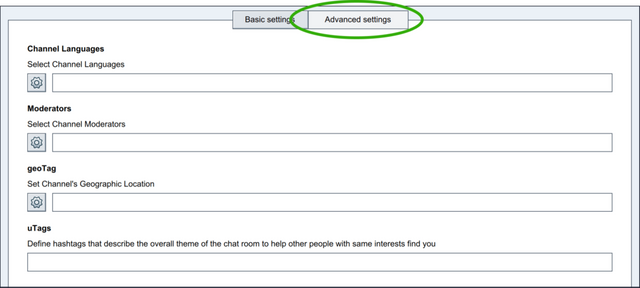
"चैनल भाषाएँ" फ़ील्ड - अपने चैनल पर उपयोग की जाने वाली मुख्य भाषा का चयन करें। यदि कोई भाषा नहीं चुनी जाती है, तो चैनल को अंतरराष्ट्रीय माना जाता है और झंडे के बजाय, ग्लोब चैनल विवरण में प्रदर्शित किया जाएगा।
एक या अधिक भाषाओं (तीन तक) को जोड़ने के लिए, "चैनल भाषाओं का चयन करें" बटन पर क्लिक करें। नई विंडो में देश का चयन करें और उस देश के लिए उपलब्ध भाषाओं में से एक का चयन करें। फिर नियंत्रण बटन का उपयोग करके एक या अधिक भाषाओं को "चयनित भाषाओं" अनुभाग पर ले जाएं। स्क्रीन के बाईं ओर "चयन करें" बटन दबाकर सेटिंग्स को सहेजें।
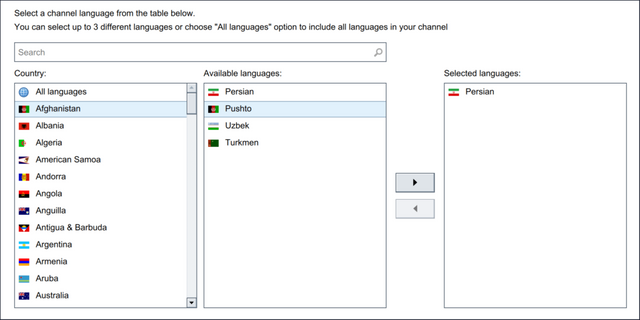
"फ़ील्ड" फ़ील्ड का उपयोग आपके चैनल में नेटवर्केटर्स जोड़ने के लिए किया जाता है। आप अपनी संपर्क सूची से किसी भी उपयोगकर्ता को एक समाचार की स्थिति सौंप सकते हैं। ध्यान दें कि उस व्यक्ति की महत्वपूर्ण कुंजी सूची और चैनल जानकारी में दिखाई देगी।
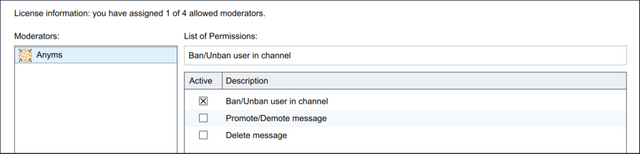
अपने चैनल में मॉडरेटर जोड़ने के लिए, "चैनल मॉडरेटर्स चुनें" बटन पर क्लिक करें। "मॉडरेटर जोड़ें" पृष्ठ पर, स्क्रीन के नीचे-बाईं ओर "जोड़ें" बटन पर क्लिक करें। अपनी संपर्क सूची के उपयोगकर्ताओं से चुनें जिन्हें आप मॉडरेटर की स्थिति बताना चाहते हैं। मॉडरेटर्स की सूची में जोड़ा गया उपयोगकर्ता के लिए "ओके" दबाएं। आप 4 मॉडरेटर तक जोड़ सकते हैं। "अनुमतियों की सूची" में विशिष्ट मध्यस्थों को उचित अधिकार देने के लिए बक्से की जांच करें। सेटिंग्स को बचाने के लिए, "सहेजें" पर क्लिक करें।
अनुमतियाँ जो मध्यस्थों को दी जा सकती हैं:
संदेशों को हटाने की अनुमति
संदेशों को बढ़ावा देने / प्रदर्शन करने की अनुमति
प्रतिबंध / Unban संदेशों को अनुमति
यदि आप अपने चैनल को uMaps पर प्रदर्शित करना चाहते हैं तो "जियोटैग" फ़ील्ड का उपयोग करें। यह विशेष निर्देशांक, वस्तुओं या किसी विशिष्ट स्थान पर होने वाली घटना के संदर्भ में चैनलों के लिए अनुशंसित है।
जियोटैग जोड़ने के लिए, "चैनल का भौगोलिक स्थान सेट करें" बटन पर क्लिक करें। नई विंडो में, मार्कर को रखने के लिए मानचित्र पर राइट-क्लिक करें या वांछित स्थान खोजने के लिए खोज का उपयोग करें। यदि कोई लेबल सही ढंग से सेट है, तो स्क्रीन के नीचे-बाईं ओर "जोड़ें" बटन पर क्लिक करें। एक बार चैनल बन जाने के बाद, चैनल (जियोटैग सहित) की जानकारी सभी यूटोपिया उपयोगकर्ताओं को दिखाई देगी।
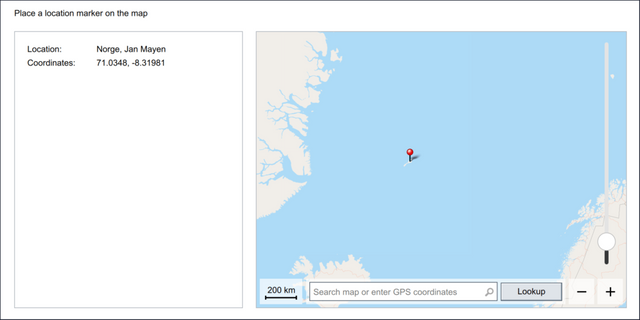
"UTags" फ़ील्ड में कोमा द्वारा अलग किए गए हैशटैग को परिभाषित किया गया है ताकि यूटोपिया उपयोगकर्ताओं को आसानी से चैनल मिल सके।
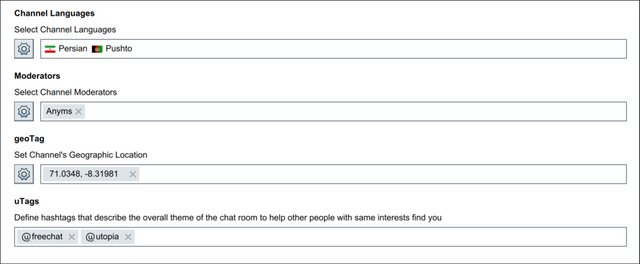
अपना चैनल बनाने के लिए तैयार होने के बाद, "पूर्वावलोकन चैनल" बटन पर क्लिक करें।
चैनल पंजीकरण शुल्क एक चैनल बनाने के लिए यूटोपिया द्वारा लगाया गया कमीशन है। यह शुल्क यूटोपिया पारिस्थितिकी तंत्र के विकास में योगदान देता है और नेटवर्क बाढ़ को रोकने में मदद करता है।
प्रक्रिया को पूरा करने के लिए "चैनल बनाएँ" पर क्लिक करें।
बधाई हो! आपका नया चैनल अभी-अभी बना है।
मैं एक चैनल से कैसे जुड़ सकता हूँ?
एक चैनल में शामिल होने के लिए, कृपया "चैनल प्रबंधक" ("टूल" → "चैनल प्रबंधक") पर जाएं और बाईं ओर "एक चैनल से जुड़ें" चुनें। एक चैनल का पता लगाएँ जिसे आप "हालिया चैनल" सूची में शामिल करना चाहते हैं। यदि चैनल सूची में नहीं है, तो पृष्ठ के शीर्ष पर एक खोज विकल्प का उपयोग करें। आप चैनल आईडी, चैनल के मालिक की सार्वजनिक कुंजी, चैनल का नाम या यूकोड को ड्रैग एंड ड्रॉप कर सकते हैं। यदि मूल खोज पर्याप्त नहीं है, तो "उन्नत खोज" लिंक का उपयोग करें।
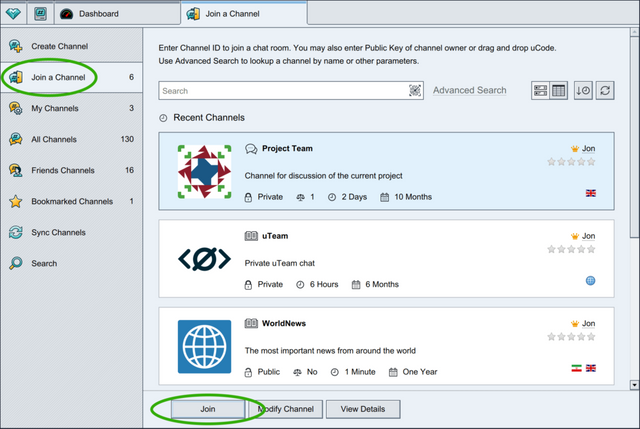
एक बार एक वांछित चैनल मिल जाने के बाद, इसे चुनें और "जॉइन" बटन पर क्लिक करें। कृपया ध्यान दें कि चैनल में शामिल होने के लिए आपको पासवर्ड दर्ज करना आवश्यक है।